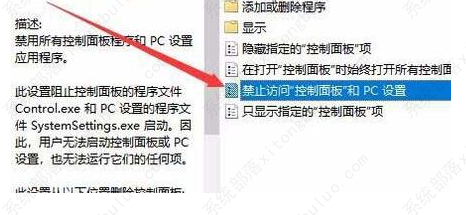Win10控制面板打不开的解决方法
我们在使用win10系统的过程中,经常会使用到控制面板功能进行查看或者更改一些系统的设置,最近有很多用户发现自己电脑中的控制面板打不开,针对这一问题,接下来小编给大家带来Win10控制面板打不开解决方法,希望对您有帮助。
Win10控制面板打不开的解决方法
方法一:
1、按下“win+R”快捷键,在运行对话框中输入“gpedit.msc”命令,回车键打开组策略编辑器。
2、找到左侧中的“管理模板”将其展开,点击其中“控制面板”。
3、找到“禁止访问控制面板和PC设置”选项并双击打开。
4、在给出的窗口中,将“已配置”选项勾选上,点击确定保存即可。
方法二:
1、如果方法一不能解决问题的话,那么大概率可能是系统文件损坏了。
2、右击任务栏中的开始,在上方给出的选项中选择“windows powershell(管理员)”选项。
3、在小窗口中输入“sfc /scannow”命令,回车键运行即可解决问题。
4、最后重新启动电脑,就可以打开控制面板了。
热门教程
win11关闭windows defender安全中心的四种方法
2Win11如何关闭Defender?Windows11彻底关闭Defender的3种方法
3win10不显示视频缩略图的两种解决方法
4win10关闭许可证即将过期窗口的方法
5win11任务栏怎么显示网速?win11任务栏显示实时网速的方法
6win11怎么切换桌面?win11切换桌面的四种方法
7win11忘记pin无法开机的三种最简单办法
8安装NET3.5提示0x800f0950失败解决方法
9Win11移动热点不能用怎么办?移动热点不工作怎么办?
10Win11如何打开预览窗格?Win11显示预览窗格的方法
装机必备 更多+
重装教程
大家都在看